上一篇
防护设置🛡Win11关闭防火墙的详细操作步骤
- 问答
- 2025-08-26 00:55:21
- 37
Windows 11 防火墙关闭、Win11 关闭 Defender 防火墙、防护设置关闭、系统安全设置
详细操作步骤关键词:
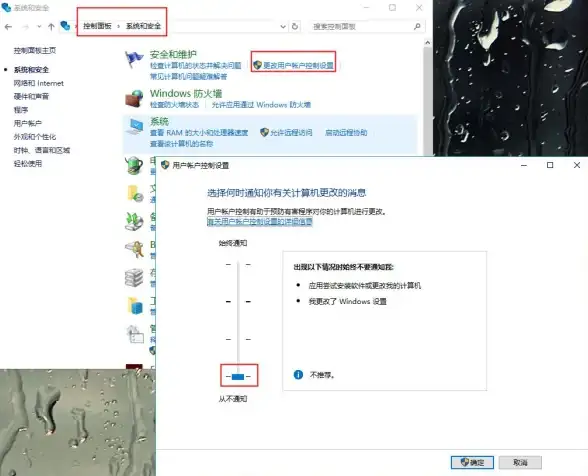
- 打开设置 ⚙️ - 点击开始菜单,选择“设置”图标。
- 隐私与安全 🔒 - 在设置界面左侧导航栏中找到并点击此选项。
- Windows 安全中心 🛡️ - 在右侧面板中选择进入该中心。
- 防火墙和网络保护 🌐 - 在安全中心主页点击此选项。
- 选择网络配置文件 📡 - 根据您当前连接的网络(域网络、专用网络、公用网络),点击对应的配置文件。
- 关闭 Microsoft Defender 防火墙 🔴 - 将防火墙开关从“开”拨动至“关”。
- 管理员确认 ✅ - 若出现用户账户控制提示,请点击“是”以授权此更改。
- 操作完成提示 🎉 - 系统会显示防火墙已关闭的提示,并可能提示设备易受攻击。
风险提示关键词: 降低安全性 🚨、网络攻击风险 ⚠️、病毒与恶意软件威胁 🦠、仅建议临时关闭 ⏰、启用替代防护方案 🔄
信息来源参考: 微软官方文档 (2025年08月更新版)
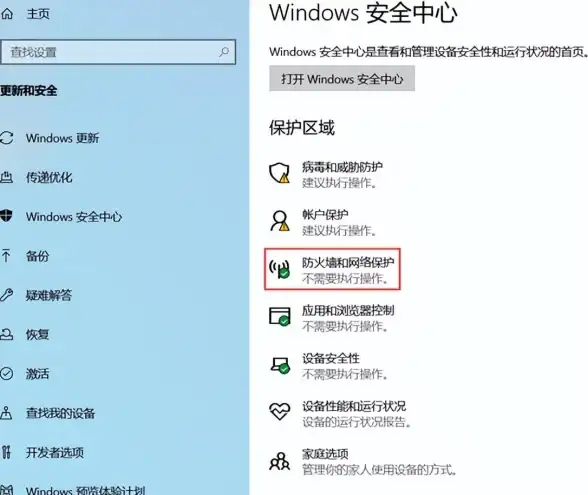
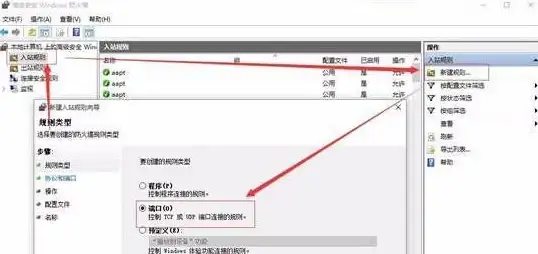
本文由 乐淑贤 于2025-08-26发表在【云服务器提供商】,文中图片由(乐淑贤)上传,本平台仅提供信息存储服务;作者观点、意见不代表本站立场,如有侵权,请联系我们删除;若有图片侵权,请您准备原始证明材料和公证书后联系我方删除!
本文链接:https://vds.7tqx.com/wenda/732863.html



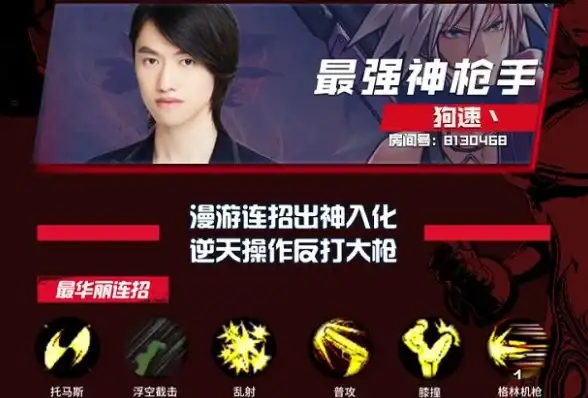




发表评论